登录
- 微信登录
- 手机号登录
微信扫码关注“汇帮科技”快速登录
Loading...
点击刷新
请在微信【汇帮科技】内点击授权
300秒后二维码将过期
二维码已过期,点击刷新获取新二维码
登录
登录
其他登录方式
修改日期:2025-08-23 15:00
在日常办公和学习中,我们经常需要将PPT文件转换为PDF格式。无论是提交报告、分享课件,还是存档重要资料,PDF都能确保排版稳定、内容安全,并且几乎在任何设备上都能保持完美显示。然而,很多人仍然会遇到转换后排版错乱、图片模糊、字体丢失等问题,这不仅影响专业形象,还可能导致信息传达不准确。为此,我们整理了多种实用的转换方法,涵盖软件操作和在线工具,帮你轻松避开这些坑,高效完成文档处理。无论你是电脑新手还是办公达人,都能找到适合自己的解决方案。
接下来,我们将逐一介绍这些实用的转换方式,从本地软件到在线平台,一步步带你掌握操作技巧。

启动软件后,在主界面中选择“文件转PDF”大类。
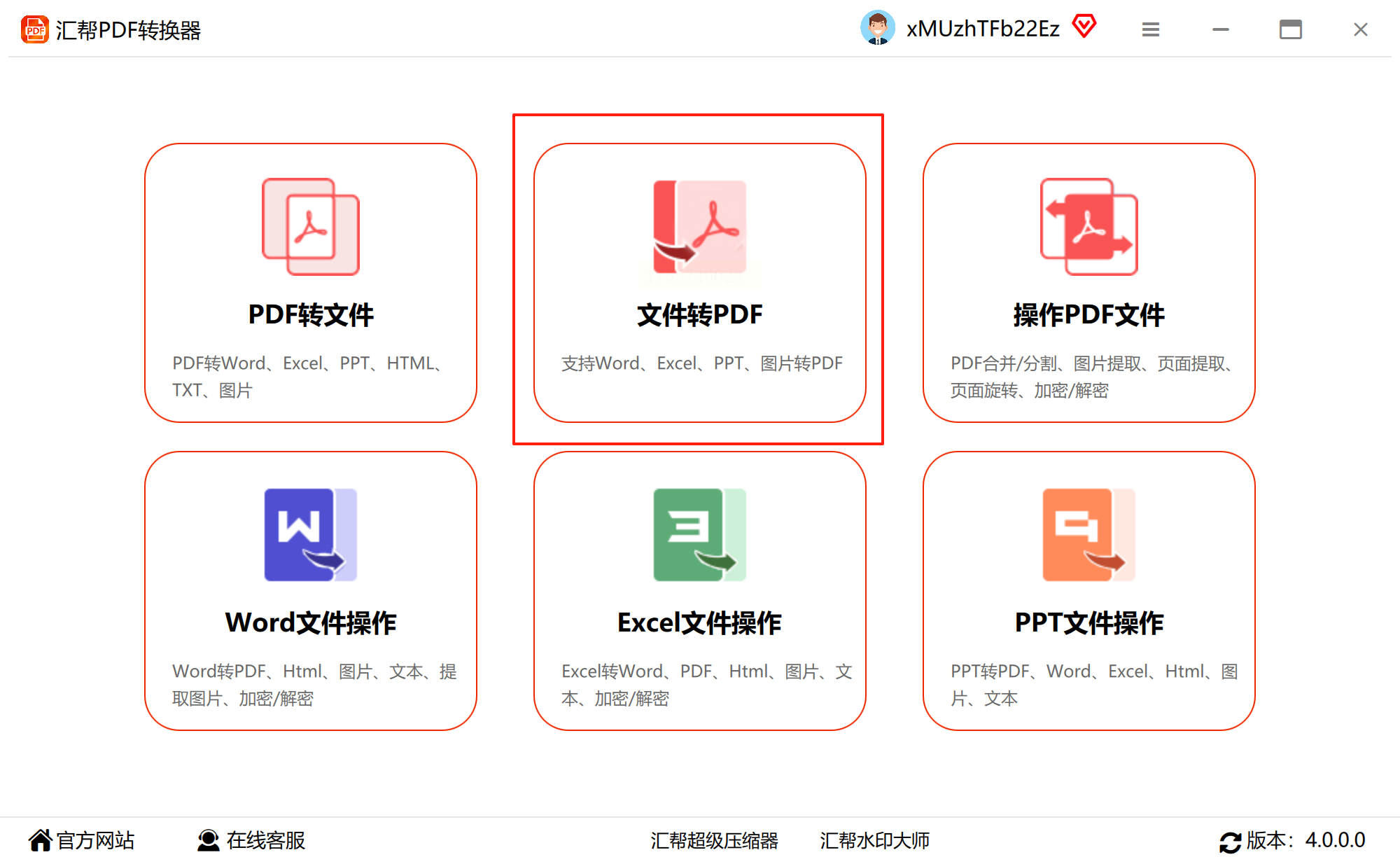
从子选项中精准点击“PPT转PDF”,进入专用模块。
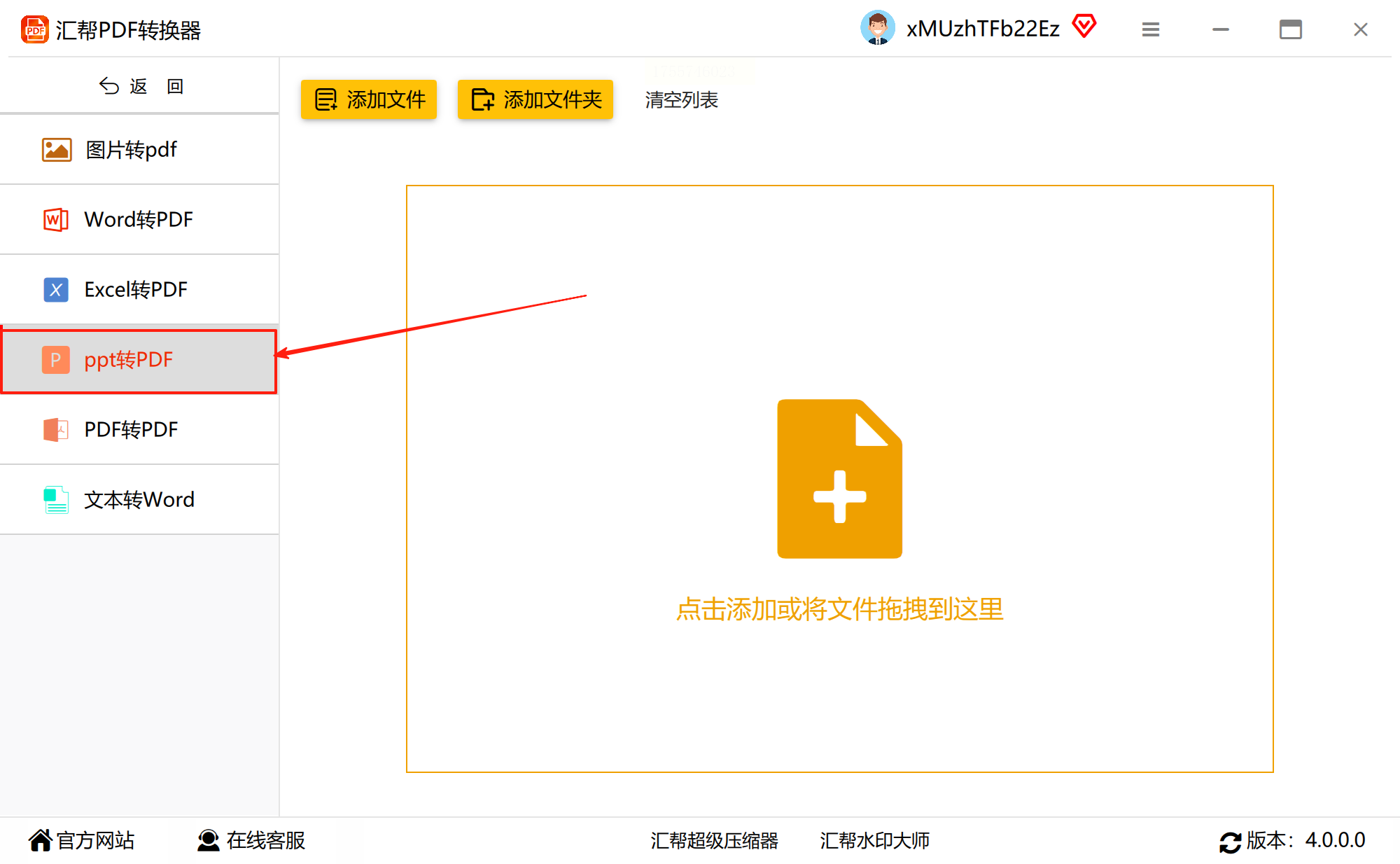
通过“添加文件”按钮导入PPT,支持多选批量操作。
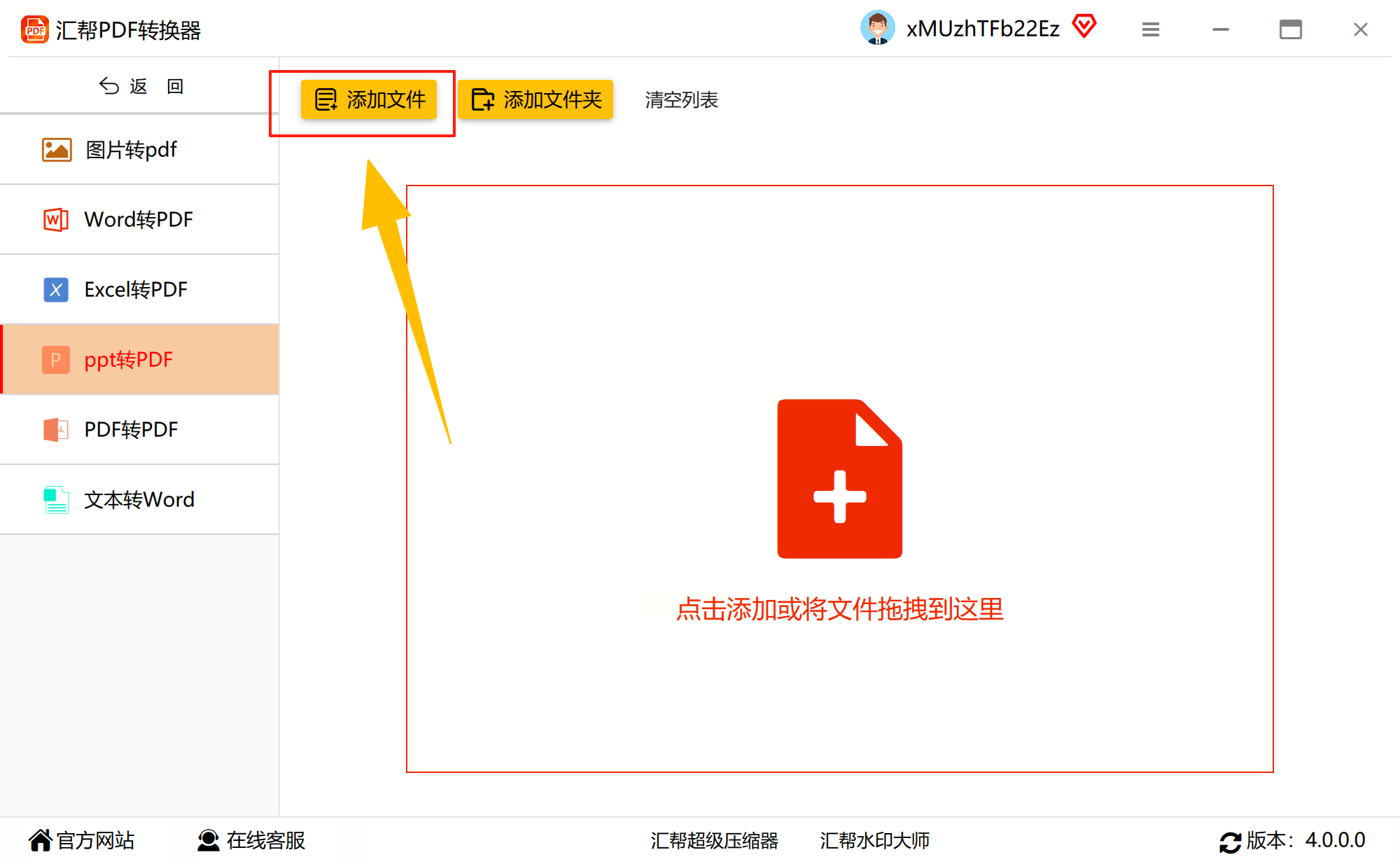
提前设置好输出路径,方便转换后快速定位文件。
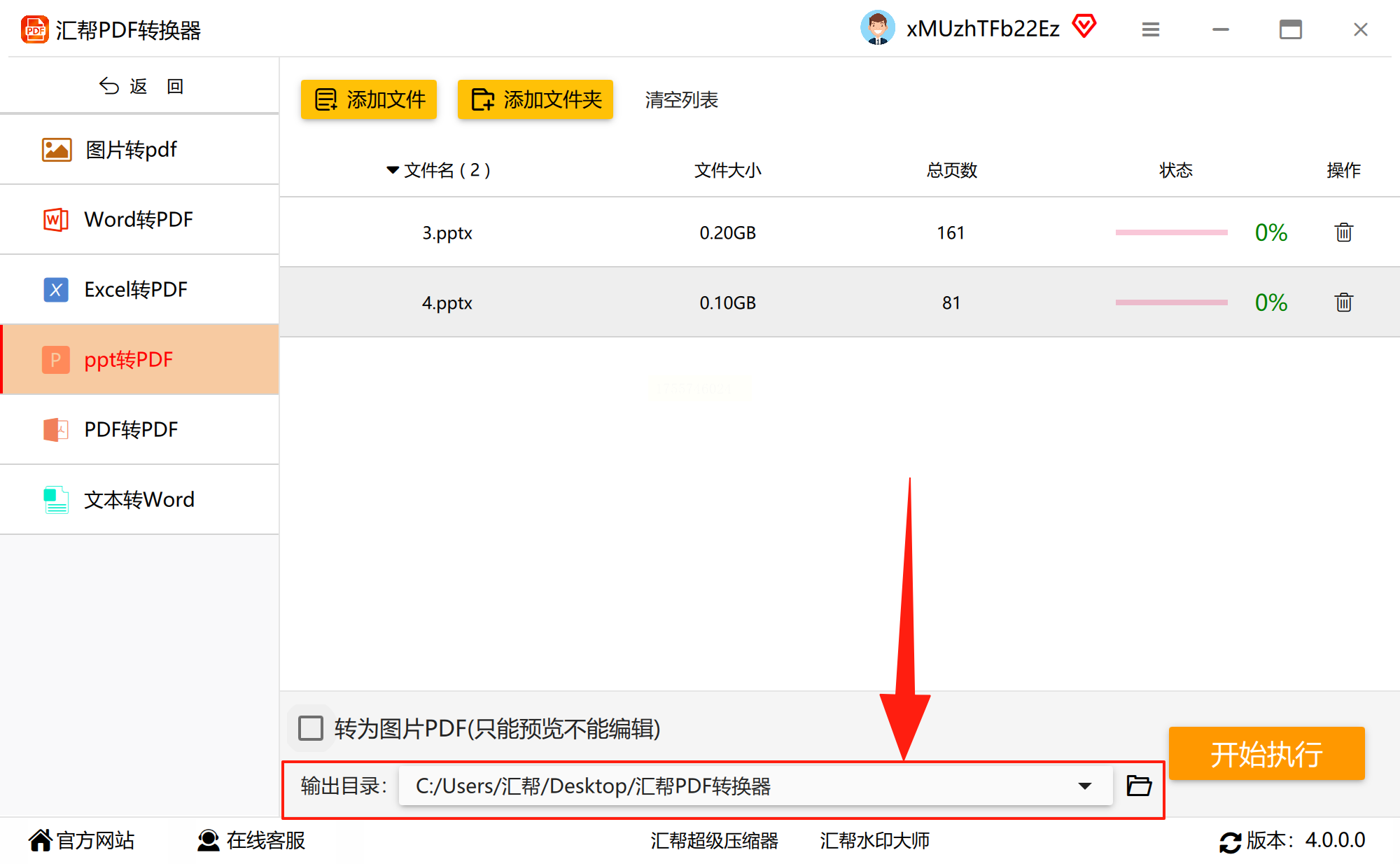
点击“开始执行”,软件会自动运行转换任务。
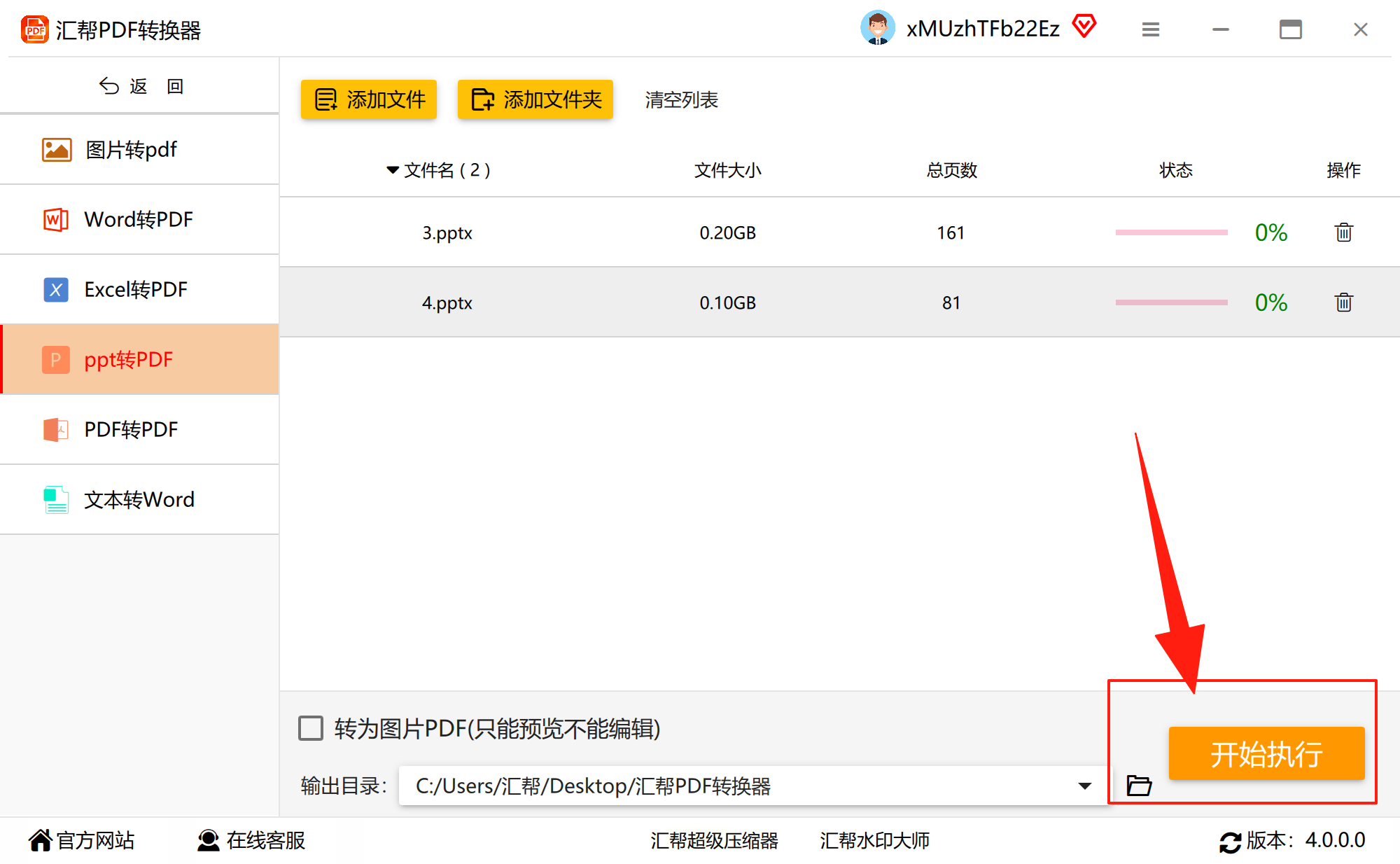
完成后,在预设的文件夹中检查生成的PDF,确保内容无误。
打开电脑上已安装的“雷霆PDF工厂”软件。进入主界面后,选择“文件转PDF”功能。
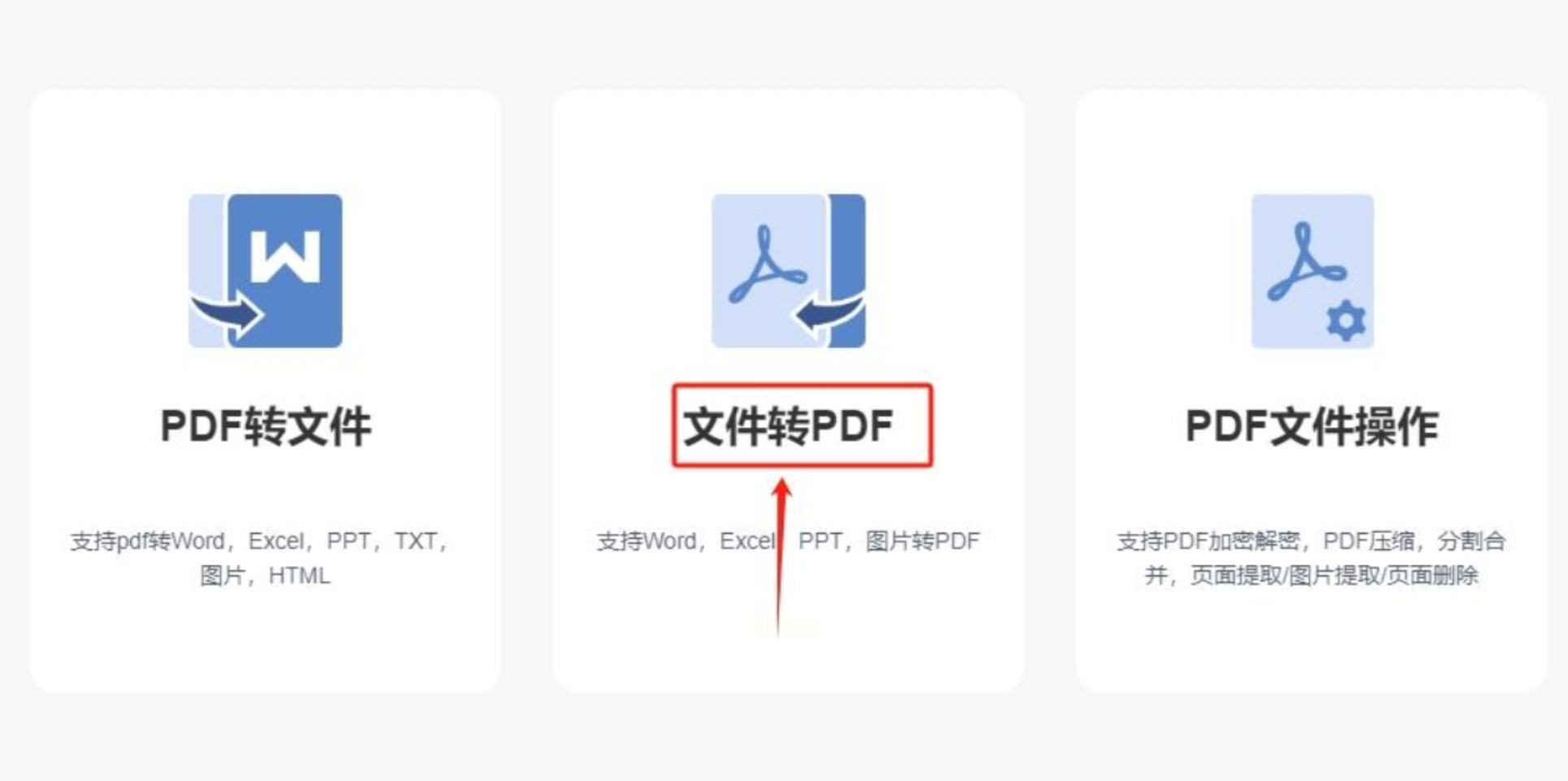
在左侧功能列表中,找到并点击“PPT转PDF”选项。
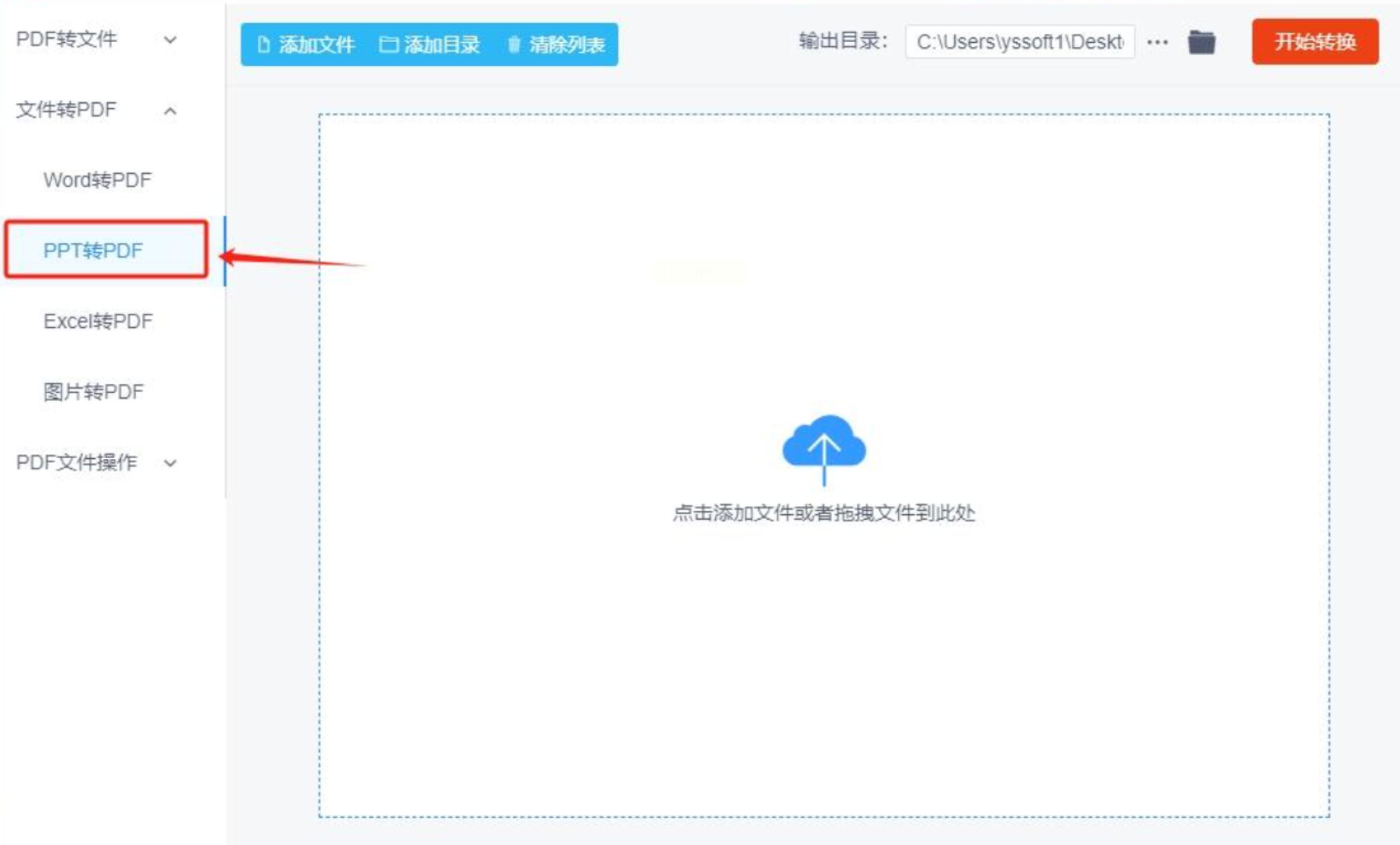
点击“添加文件”按钮,上传一个或多个需要转换的PPT文件。该工具支持批量处理,适合大量文件转换。
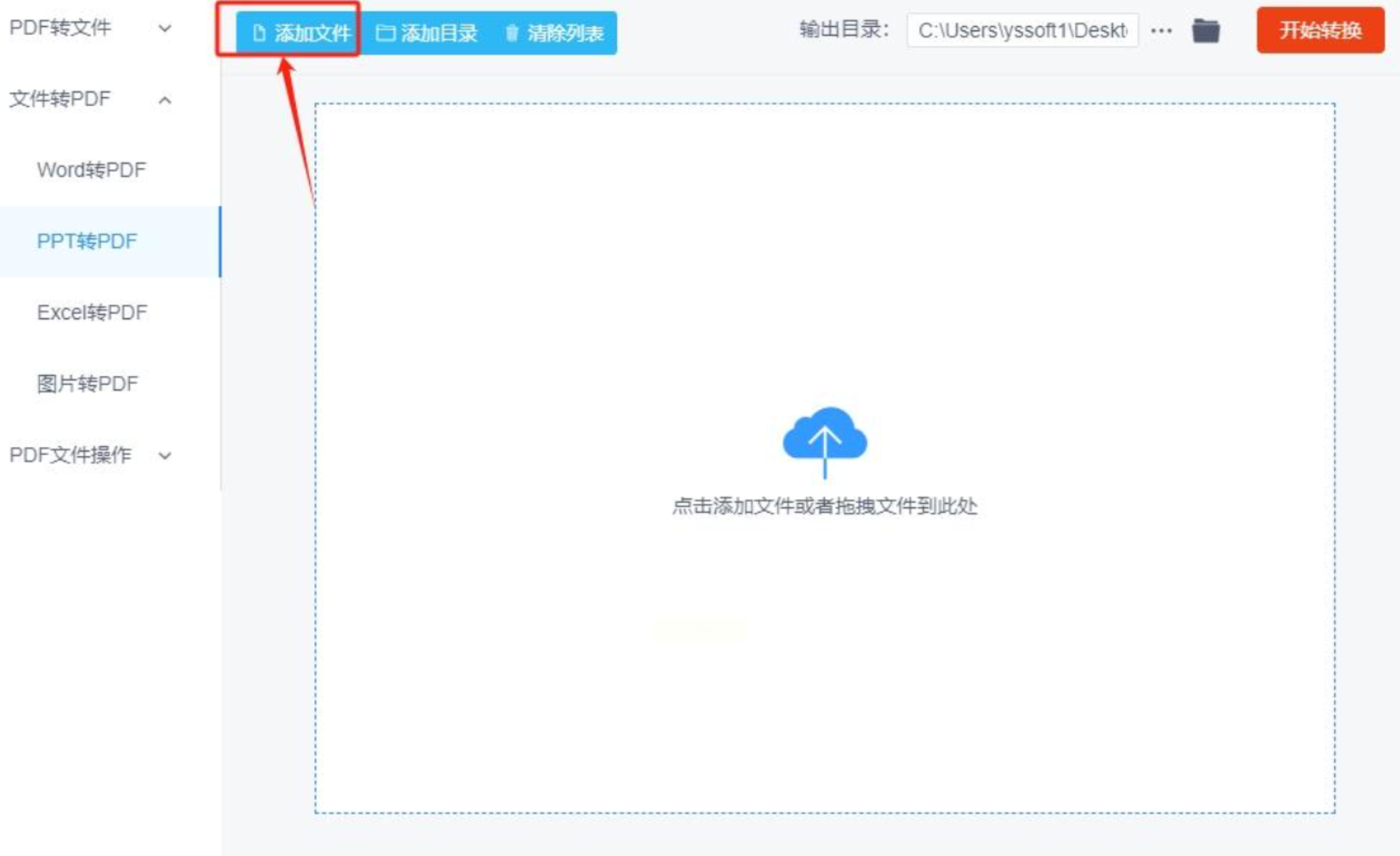
文件上传完成后,直接点击“开始转换”按钮,启动程序。
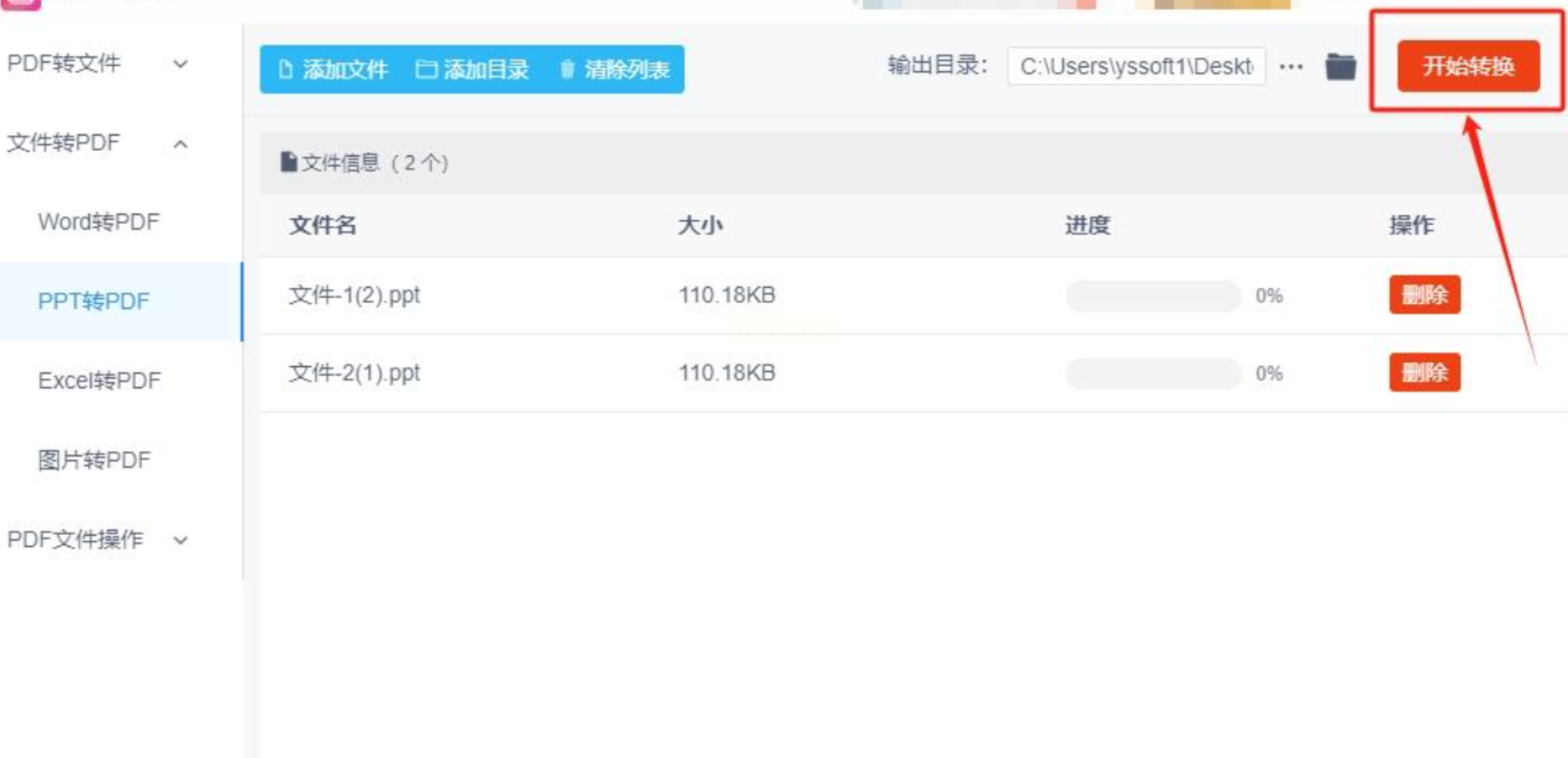
转换结束后,软件会自动弹出输出文件夹。转换好的PDF文件会保存在这里,方便你随时查看和使用。
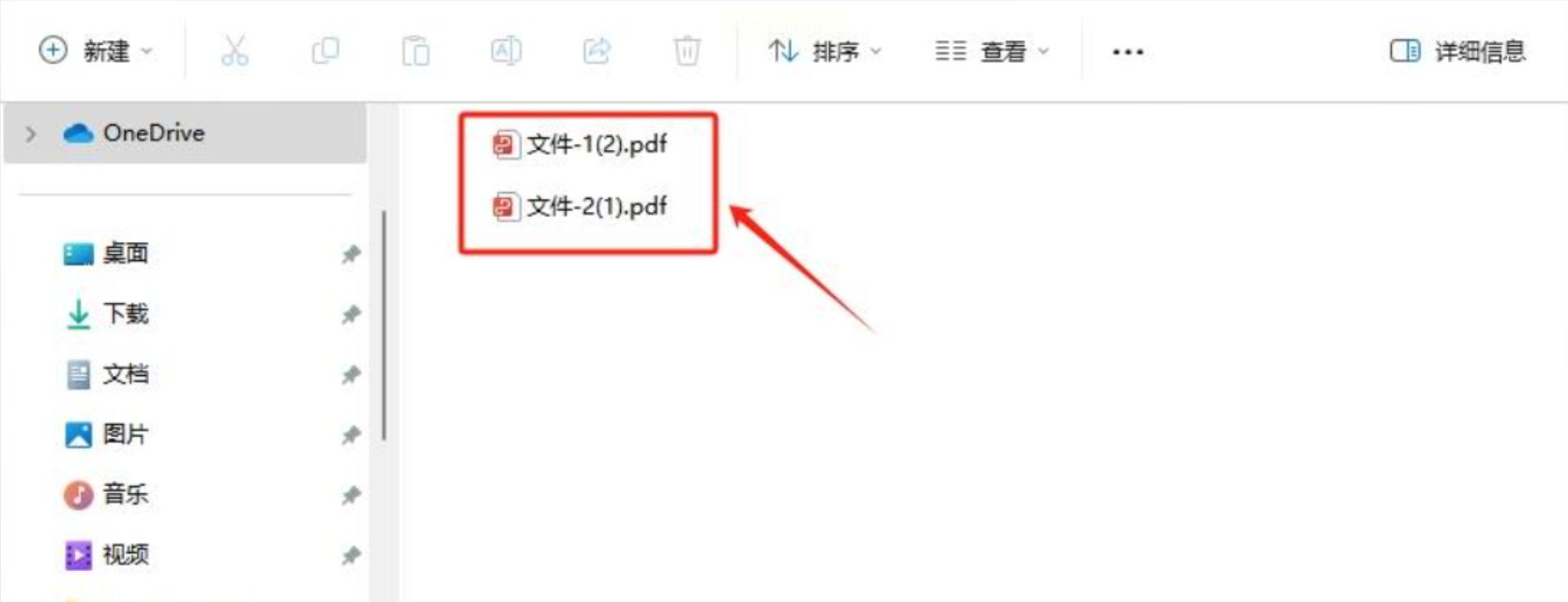
启动软件,从首页下拉菜单中选取“PPT转PDF”功能。
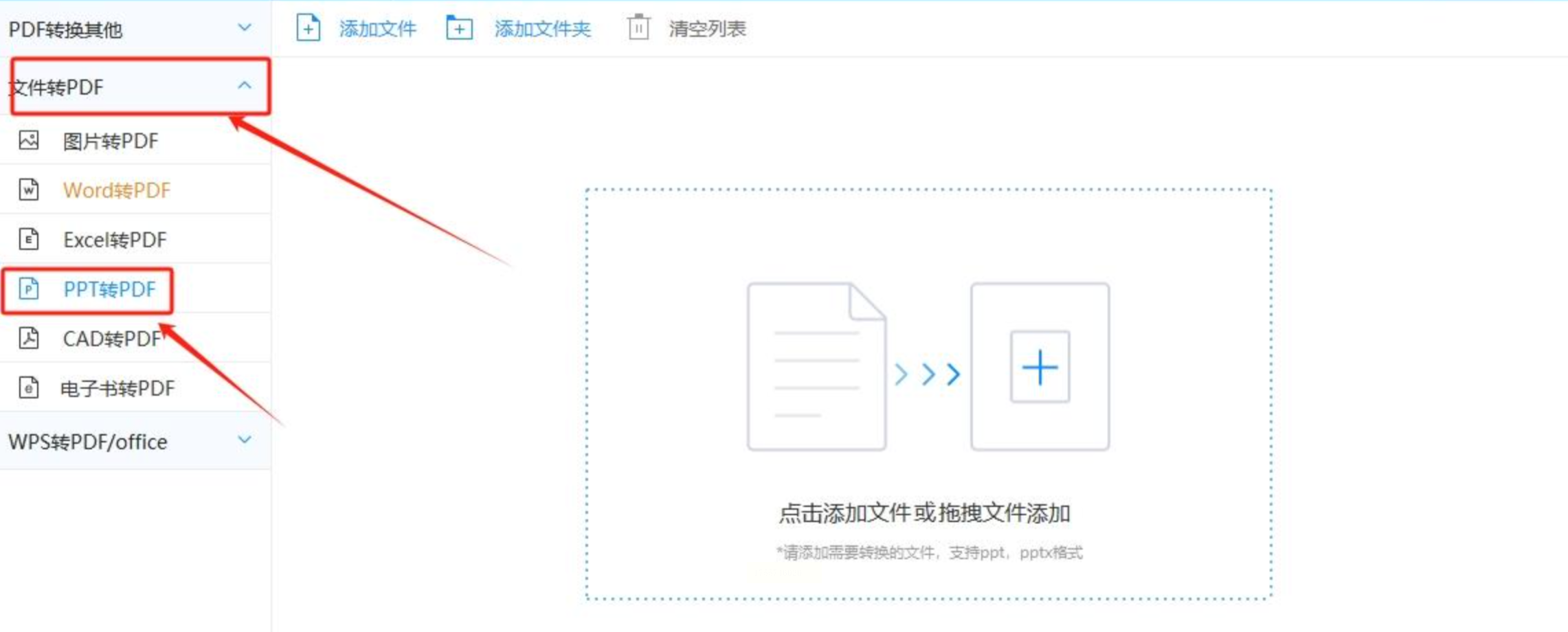
进入内页后,点击左上角的“添加文件”,上传待转换的PPT文档。
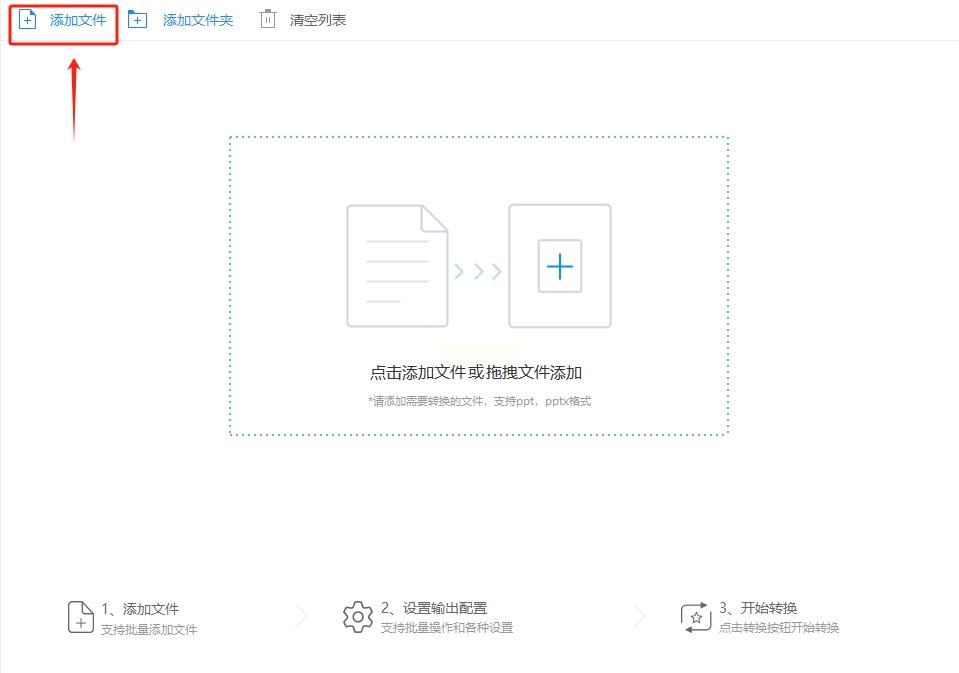
根据需要,在界面下方选择是否添加水印,这一步是可选的。
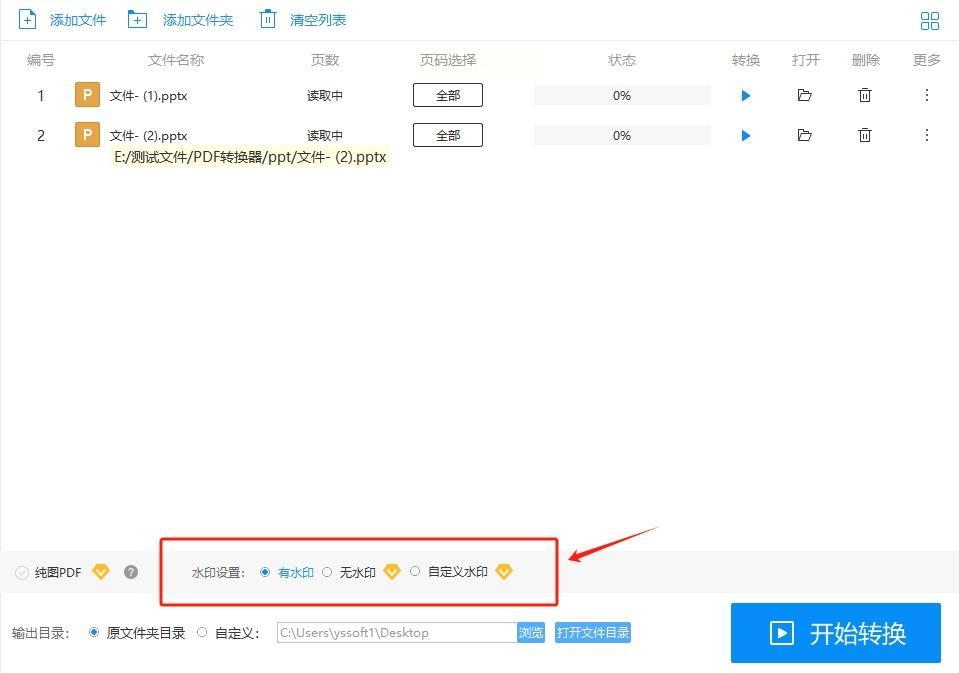
确认设置后,点击“开始转换”按钮,工具会迅速处理文件。
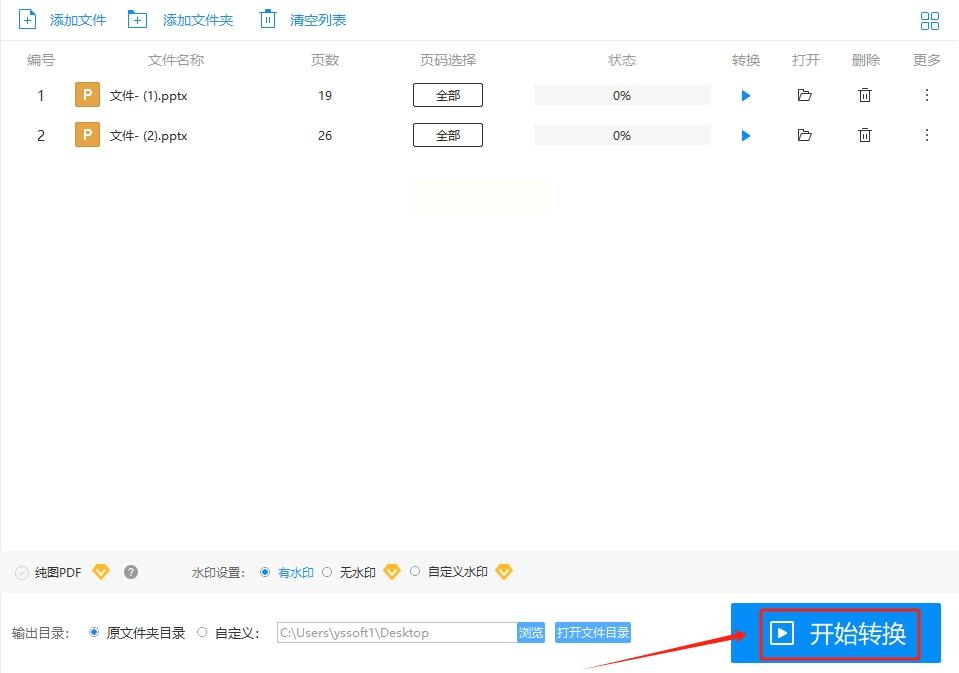
转换进度达到100%后,状态栏会提示完成。你还可以点击文件夹图标,直接打开输出目录查看结果。
访问在线转换平台,找到“PPT转PDF”功能入口。
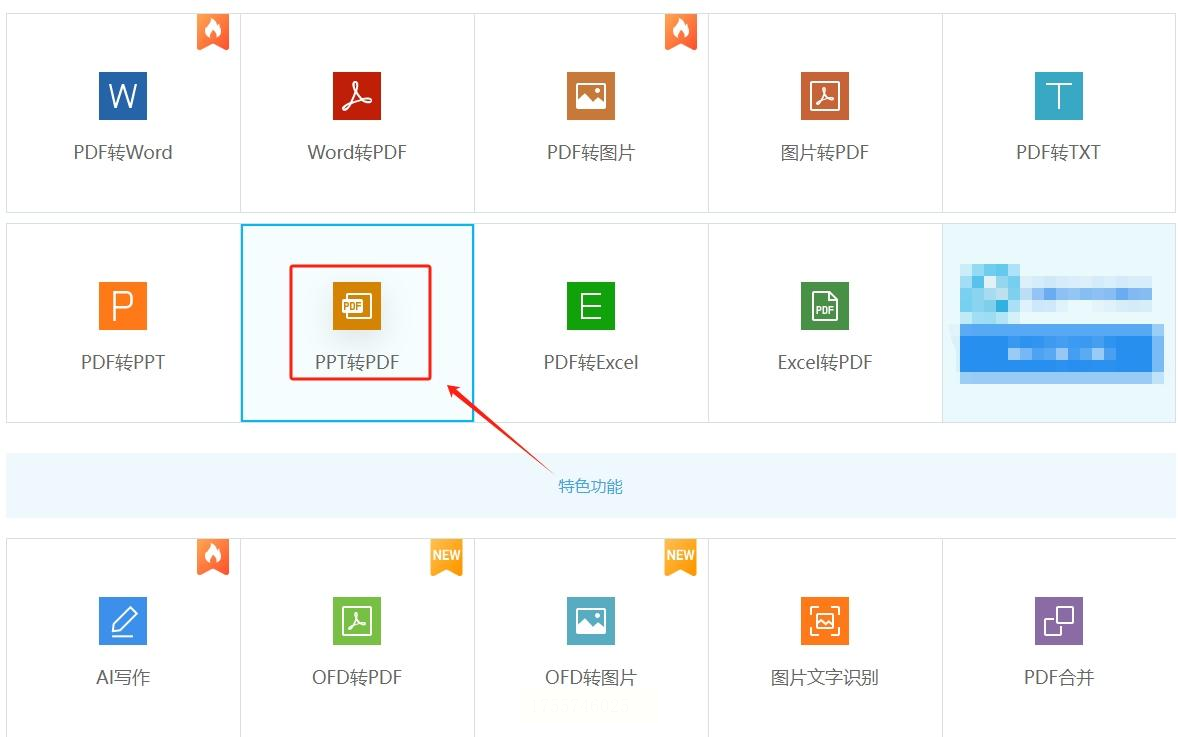
点击页面中央的“选择文件”按钮,上传本地PPT文件。多数平台允许多文件同时上传。
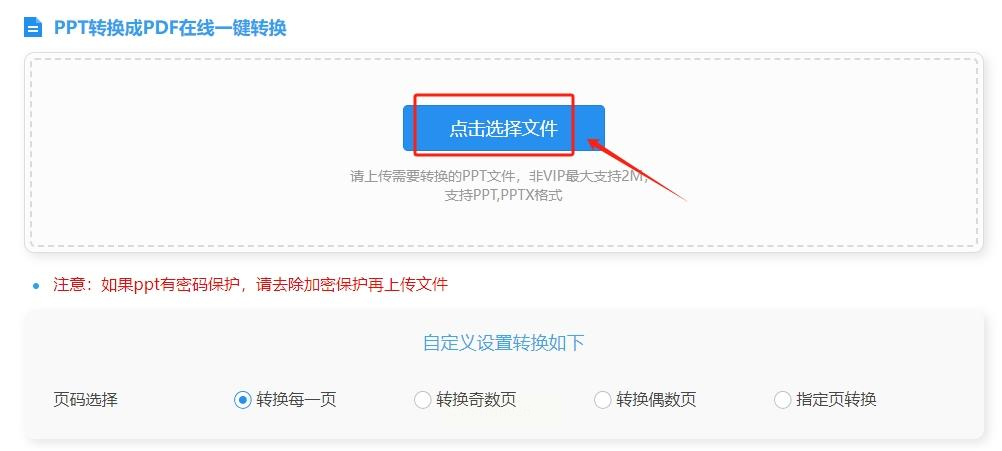
根据需要设定转换页码,可选全部、奇数页、偶数页或指定页码,灵活控制输出内容。
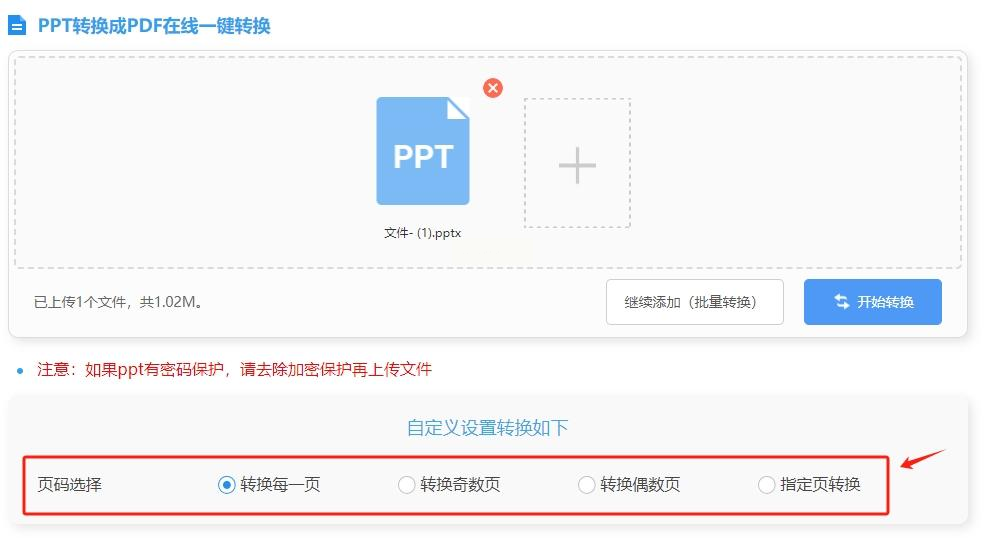
确认设置后,点击“开始转换”,等待系统处理。
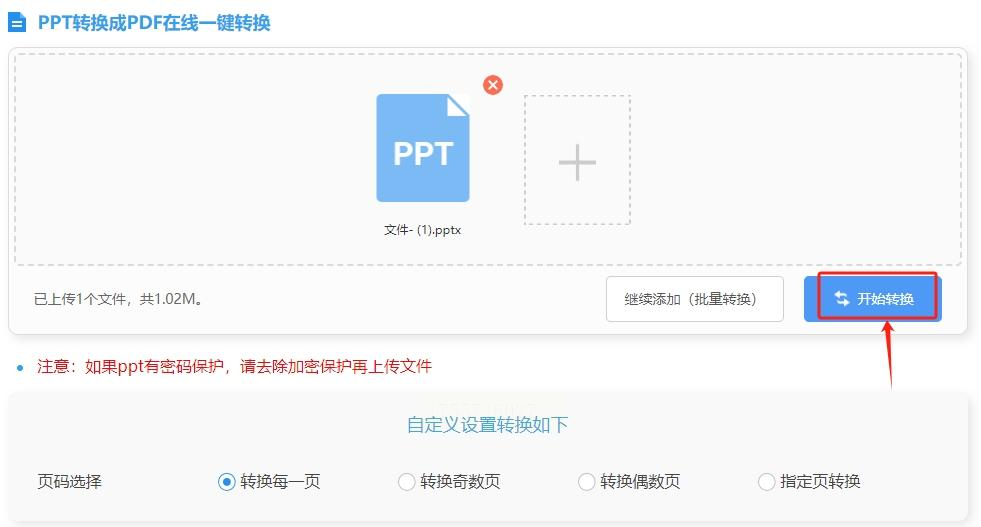
转换完成后,页面会显示预览选项,支持在线查看或下载分享,非常便捷。
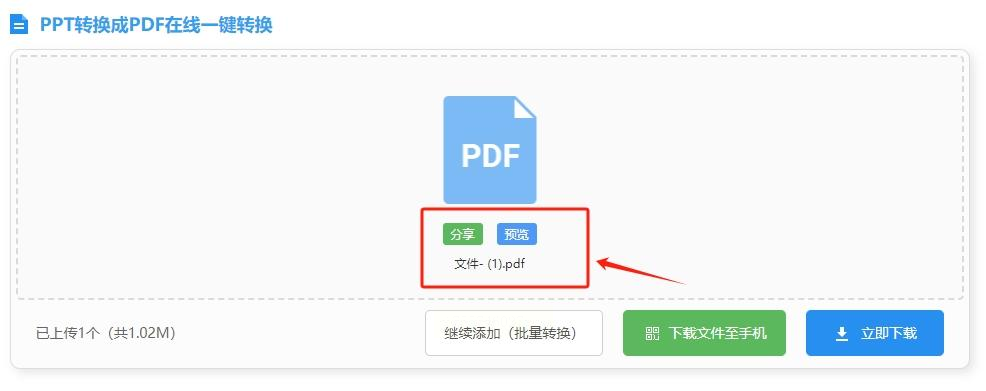
打开软件后,依次点击“PDF转换”→“其他转PDF”→“PPT转PDF”,进入对应模块。
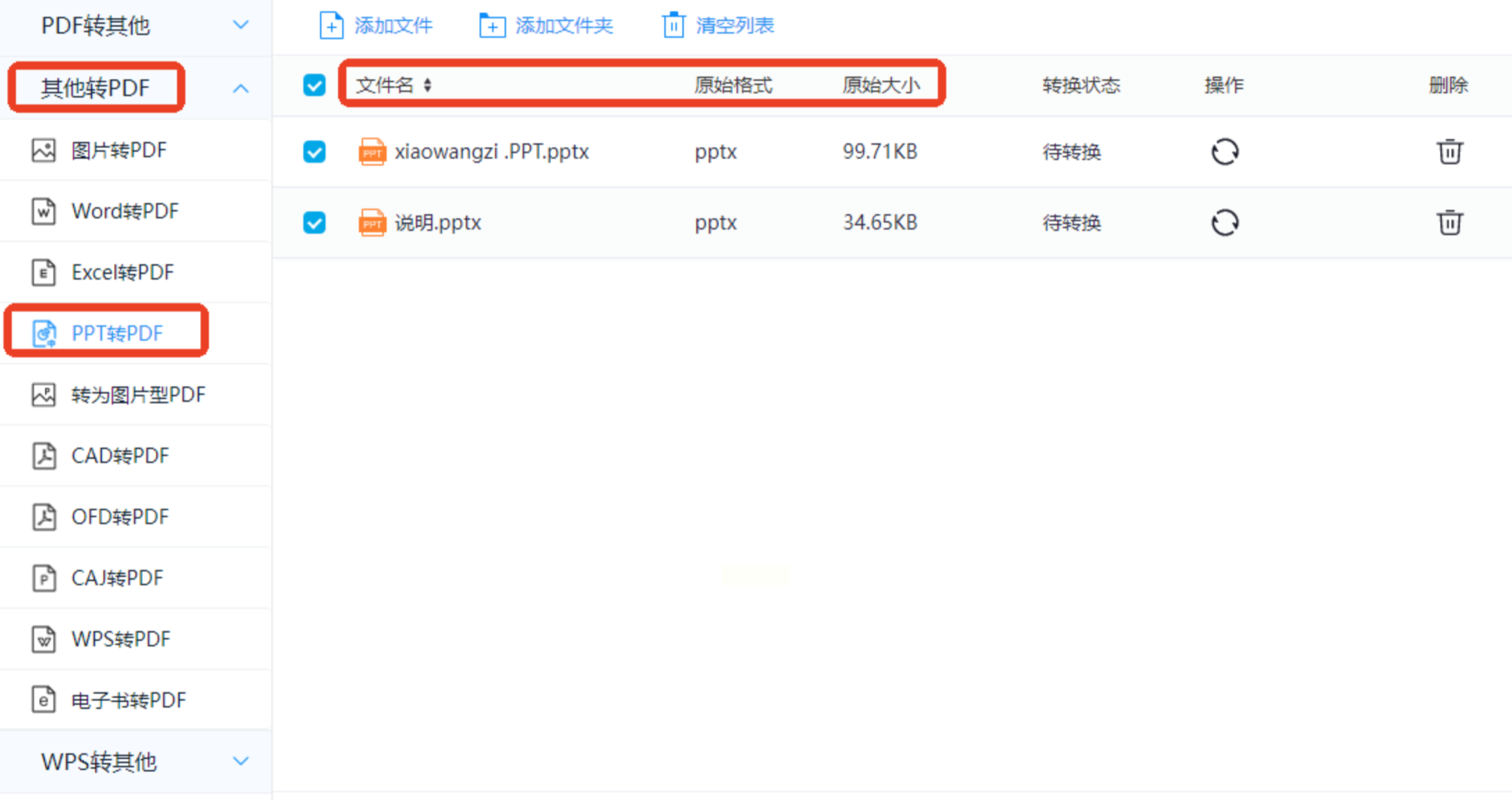
添加文件后,界面会显示文件名、格式和大小等信息,方便核对。
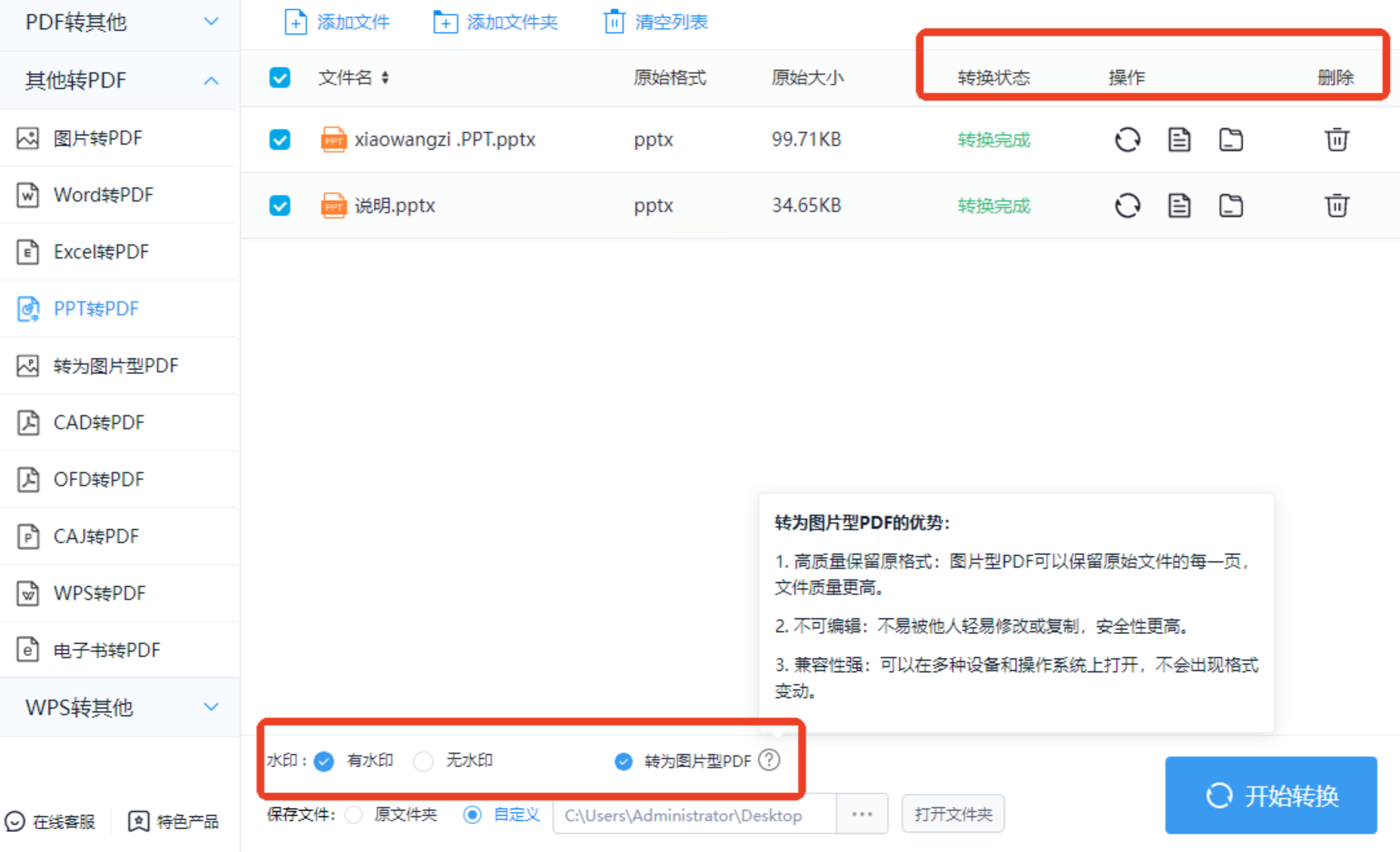
输出前可选择添加水印,或转换为图片型PDF,提升安全性和兼容性。
转换状态显示“完成”后,可直接打开文件,也支持手动管理输出内容。
虽然Zamzar界面为英文,但操作简单,仅需三步:点击“Choose Files”上传文件,支持多选;在“Convert To”下拉菜单中选“PDF”格式;最后点击“Convert Now”启动处理。完成后直接下载即可。该平台还支持文档、视频、音频等多种格式转换,功能全面。
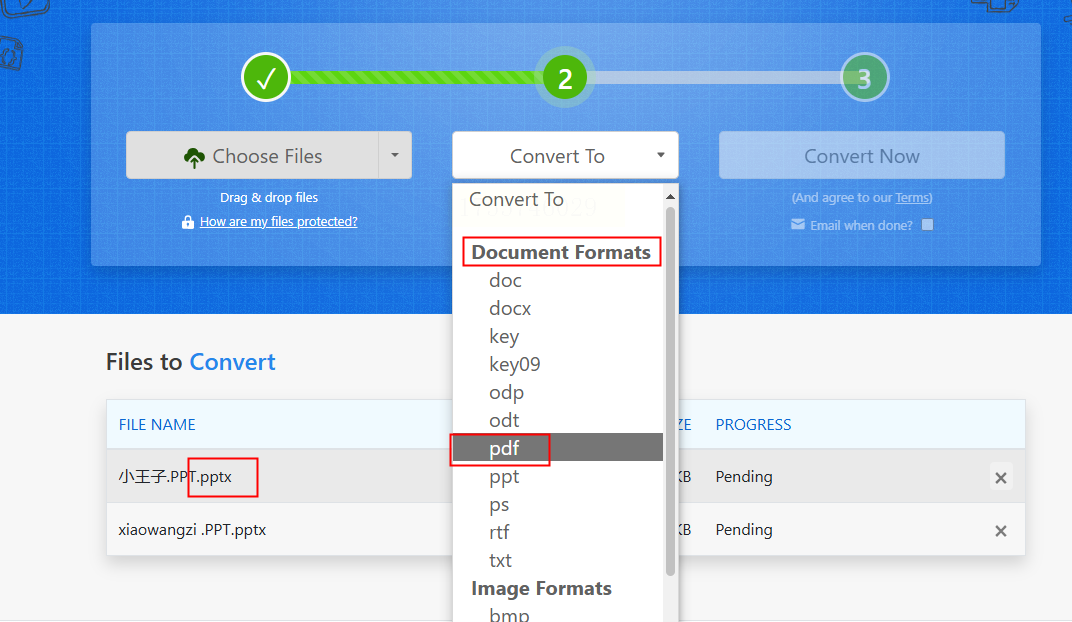
用WPS打开单个PPT文件,在“会员专享”标签下找到“输出为PDF”选项。
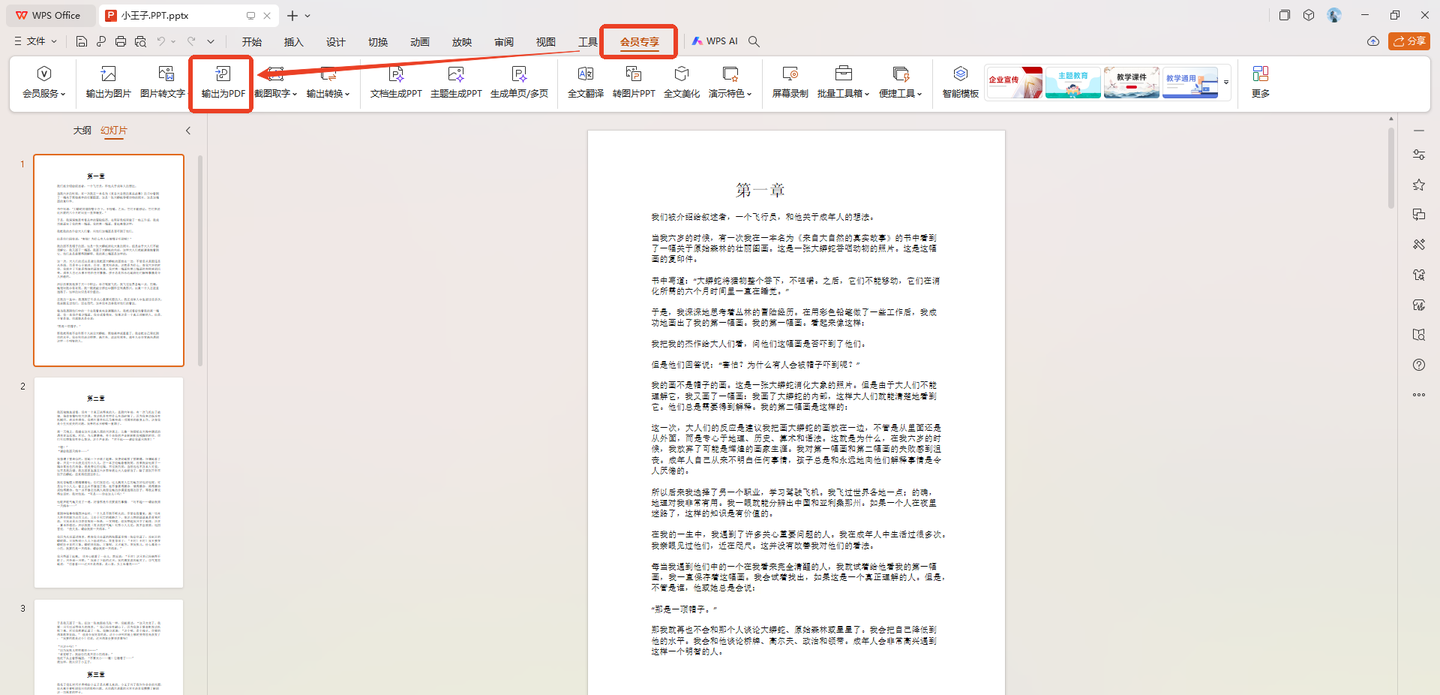
可自定义输出页面范围、输出选项及文档保护设置,灵活满足不同需求。
点击确认后,系统会自动生成PDF文件,兼顾效率与质量。
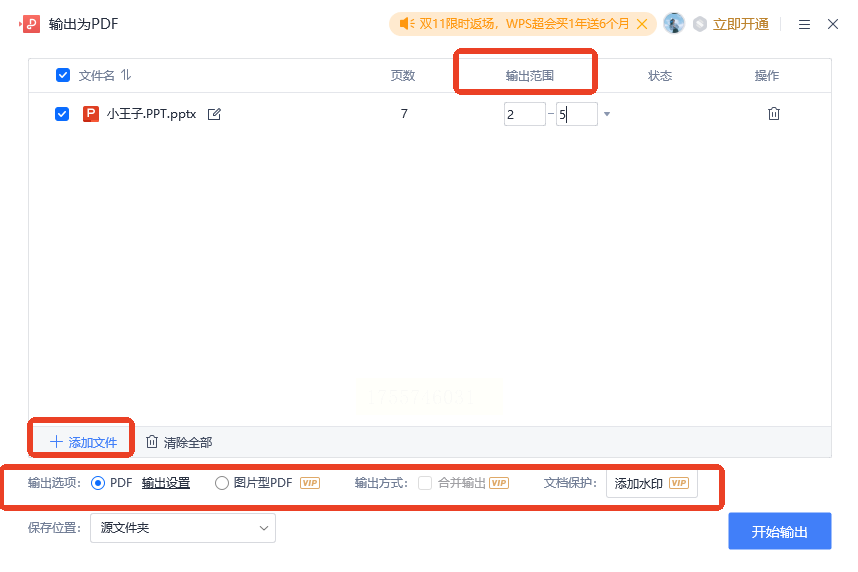
掌握多种PPT转PDF的方法,能大幅提升文档处理效率,无论是在紧急会议前快速整理材料,还是日常归档重要文件,都能轻松应对。每种工具各有特点,本地软件适合批量处理且注重隐私,在线工具则胜在便捷、无需安装。建议根据实际场景灵活选择,例如日常办公可用WPS或专业转换器,临时需求则尝试在线平台。
希望这些方法能帮你避开格式混乱、内容错位的烦恼,让文档管理变得更简单、更高效。如果你有更好的技巧或疑问,欢迎交流分享,我们一起进步!
如果想要深入了解我们的产品,请到 汇帮科技官网 中了解更多产品信息!
没有找到您需要的答案?
不着急,我们有专业的在线客服为您解答!

请扫描客服二维码